ShovivOutlookPSTRepair是一款能够轻松修复pst格式文件的pst修复工具。拥有了ShovivOutlookPSTRepair以后面对损坏的pst格式文件你就再也不用烦恼了。PST文...
基本信息
评分 7
ShovivOutlookPSTRepair是一款能够轻松修复pst格式文件的pst修复工具。拥有了ShovivOutlookPSTRepair以后面对损坏的pst格式文件你就再也不用烦恼了。PST文件是最常见的电子邮件输出格式之一。当我们打开PST文件时,有时它可能会提示文件损坏的情况。目前,我们需要专业的维修工具进行维修。OutlookPST修复就是为此目的而设计的。该软件旨在帮助用户以极其简单的方式快速修复损坏的PST文件。您只需要导入PST文件,然后快速对其进行修复。修复后,它可以有效保留结构和元数据,并允许您导出为PST或EMLMSG,VCAL和其他常见格式,并允许您直接导入LiveExchange邮箱和Office365邮箱,非常方便实用,朋友谁需要它快速下载!
1.下载并解压缩该软件,双击安装程序以进入ShovivOutlookPSTRepair安装向导,然后单击[下一步]。
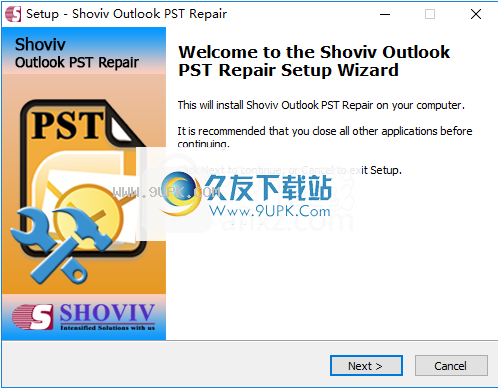
2.阅读最终用户许可协议,选中选项[我接受协议],然后继续进行下一个安装。
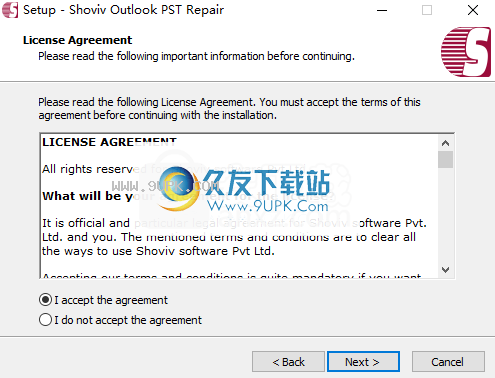
3.选择安装位置,可以选择默认的C:\ProgramFiles(x86)\ShovivOutlookPSTRepair。
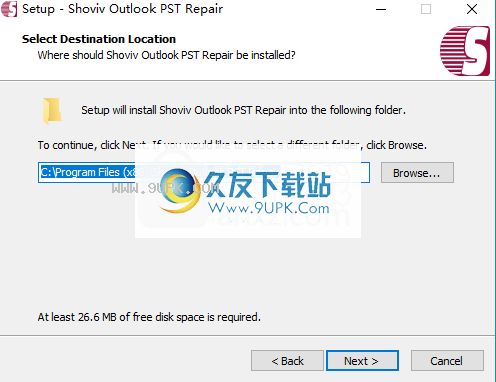
4.选择开始菜单文件夹,用户可以选择默认的ShovivOutlookPSTRepair。

5.选择其他任务,选中“创建桌面”图标和“创建快速启动”图标
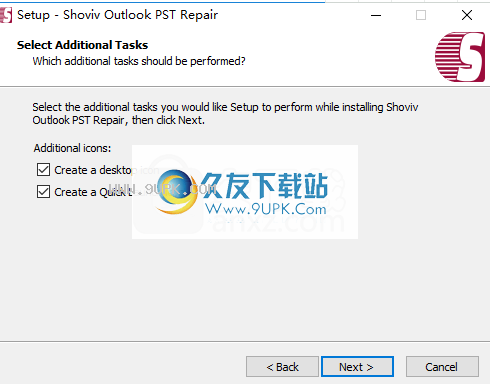
6.准备安装,单击[安装]开始安装。
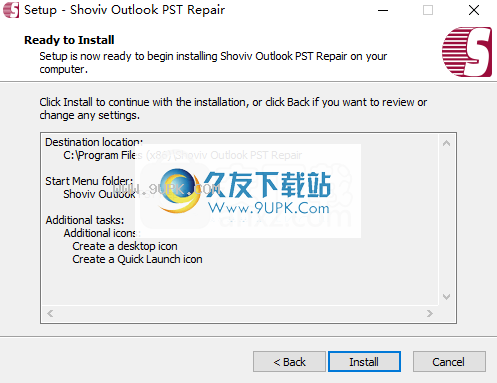
7.弹出以下成功安装ShovivOutlookPSTRepair的提示,单击[完成]完成安装。
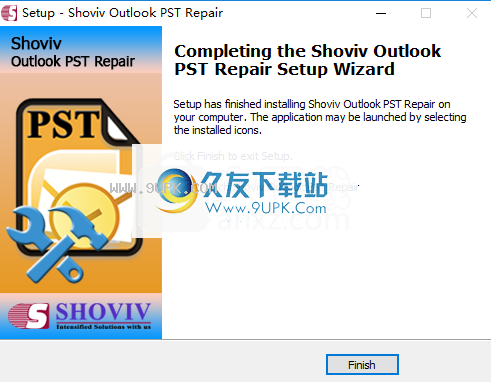
HoShovivOutlookPSTRepair的用户界面包含三个部分:
1.文件夹视图
显示添加的PST文件的文件夹。
该文件夹包含添加PST,关闭PST,刷新,搜索,保存项目,保存附件的选项。
2.项目视图
显示PST文件夹的项目。
项目视图包含三个选项:打开项目,保存项目,保存附件并选择所有项目。
3.项目预览
显示邮件正文,项目属性,收件人列表,项目附件列表。
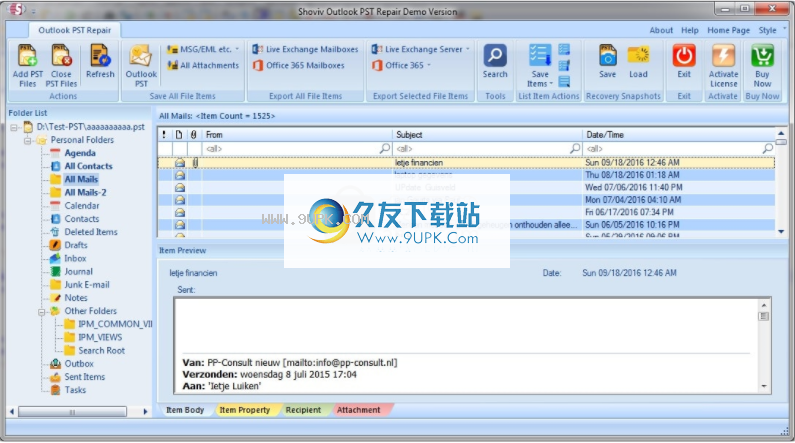
保存文件夹附件
使用此选项保存所选文件夹的附件。它有两种方法
第一个选项:转到功能区栏“OutlookPST修复>>保存所有文件项目>>所有附件”。

第二个选项:右键单击文件夹视图,然后选择“保存附件”

单击“保存附件”后,您可以继续,现在它将打开文件夹选择对话框,您可以在其中检查要保存附件的文件夹。
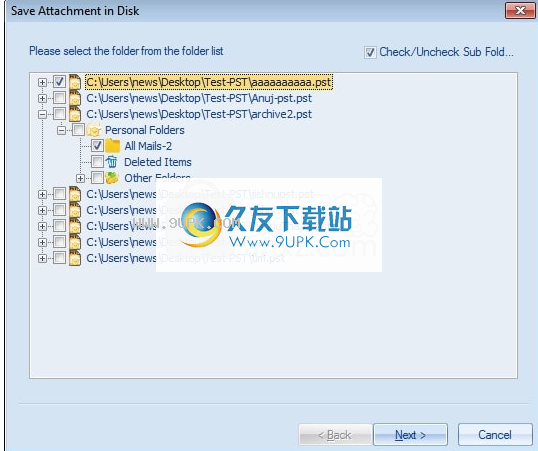
下一步是过滤项目。如果要过滤项目,则有两种类型的过滤器。
处理邮件类别:此选项使您可以根据邮件类别过滤项目,例如电子邮件,任务,日历项目等。
处理项目日期范围:此选项可让您根据日期范围过滤项目,根据需要自定义日期范围,并添加多个日期范围集。

应用过滤器后,您可以继续执行下一步,即保存项目,该项目包含三个子选项。
选择目标:选择目标以获取输出文件。单击浏览按钮将打开一个文件夹选择对话框,您可以在其中选择目标文件夹。
创建文件夹层次结构:文件夹层次结构选项将允许您维护输出文件的文件夹层次结构,它具有三个选项。
文件夹名称
主题名称
留言日期
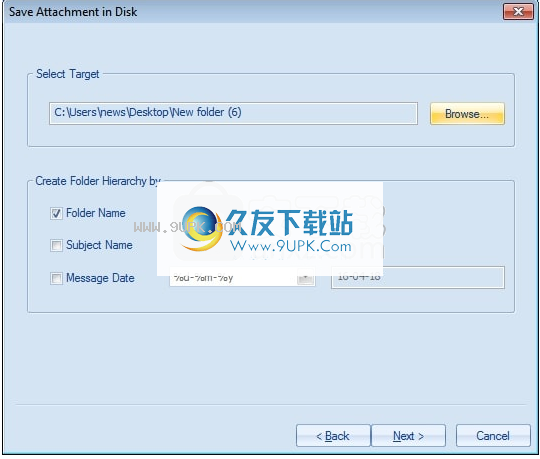
单击下一步,最后开始将文件夹的项目保存到目标文件夹。您可以通过报告视图监视该过程,该视图将显示保存的项目数以及通过应用的过滤器过滤的项目以及所有其他有用的信息。处理完成后,报告也可以以HTML文件格式保存。

1.运行ShovivOutlookPSTRepair,进入软件主界面,如下所示。

2.单击[添加PST文件]按钮,然后添加要转换的PST文件。

3.用户可以查看PST文件的目录树,方便您选择项目。

4.Sav在所有文件项中,用户可以保存项目文件。

5.导出所有文件项,支持导出到LiveExchange邮箱和Office365邮箱。
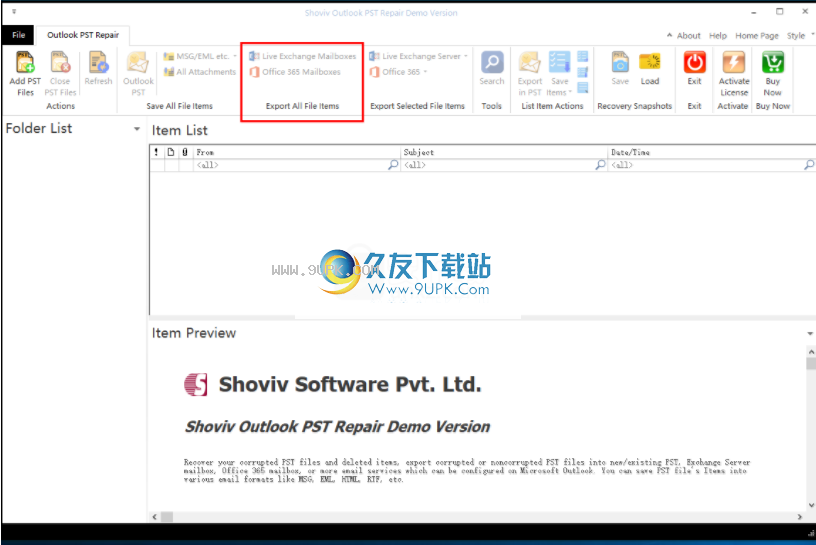
6.您也可以选择导出选定的文件项目。您可以快速导出到LiveExchangeServer和Office365。

7.提供搜索功能,可以快速执行搜索操作。

8.列出项目操作,用户可以查看操作信息。

9.恢复快照,支持从快照快速恢复数据。
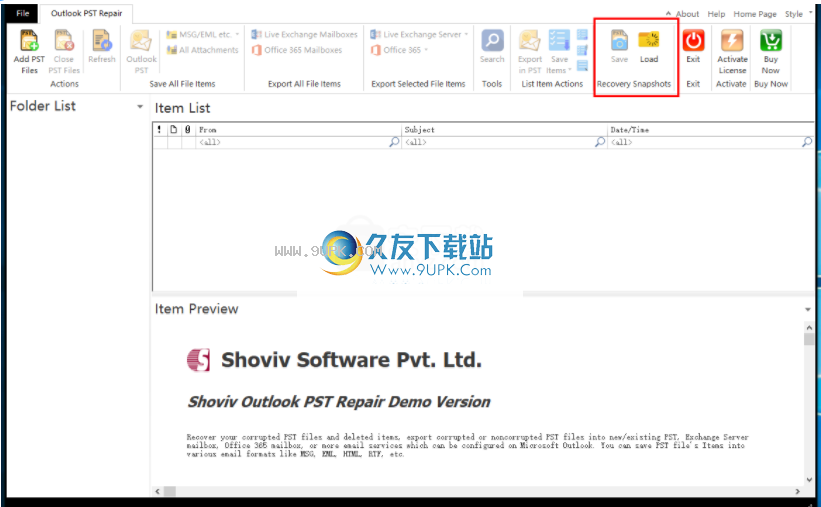
快速通过电子邮件和其他项目快速而即时地恢复PST文件
最快的扫描以将损坏的PST数据修复为新的PST文件
在加载和修复多个PST文件时没有任何限制
恢复PST文件后保持元数据不变
完善的高级扫描和拍摄快照的方法
OutlookRecovery工具还使您可以轻松根据用户要求拆分PST文件
将PST保存到LiveExchangeServer的高级方法
适用于从旧到新的所有版本的MSOutlook
文件夹层次结构维护也将在那里
来自PST的所有带有附件的电子邮件将被恢复。
添加多个PST文件
一次加载并添加多个PST文件,以完成从损坏且无法访问的模式到正常模式的恢复任务。使用OutlookRecovery工具可以轻松将损坏的PST文件恢复到新的普通PST文件。
还原每个PST项目
只需单击几秒钟,该工具就会从不可访问的PST文件中恢复每个元素。PST文件中的所有项目(例如联系人,日历,草稿,电子邮件,便笺,日历事件等)将被恢复。
访问其他格式的PST文件
一旦Outlook恢复工具完成了恢复PST文件及其每个文件的过程,您就可以将数据保存为各种文件格式,例如EML,MSG,VCAL,VCard,MSGUnicode和HTML。
恢复已删除的PST电子邮件
工具该工具的先进技术始终可以从那些已删除的PST文件中恢复PST数据,而这些文件是市场上其他工具无法访问的。当您需要删除PST恢复时,此应用程序不会令您失望。
适用于大型PST文件
Outlook此Outlook恢复工具具有增强的功能,可以与大型PST文件一起使用以进行恢复。将损坏的PST文件还原到普通文件所需的时间最少,而不会遗留任何项目。
PST到LiveExchange
OutlookRecovery软件具有将PST文件导出到LiveExchangeServer的功能。可以将数据从PST传输到LiveExchangeServer邮箱,Exchange存档文件夹和Exchange公用文件夹。
PST到Office365
它可以完美地将PST数据传输到Office365邮箱。从PST到Office365邮箱,Office365公用文件夹和Office365存档文件夹的传输已完成,没有任何类型的数据。
修复和预览PST
这些PST文件由于删除或损坏而无法访问,一旦恢复,将通过右键单击特定项目来预览。获得预览并确定工具的质量之后,您可以保存PST数据。
搜索PST项目
过程通过不同字段(例如“主题”,“发件人”,“收件人”,“抄送”和“密件抄送”)搜索特定PST项目的过程非常容易。您还可以找到已读和未读消息。使用附件的名称和类型,以及邮件的类别和日期,搜索是完美无缺的。